디스크 공간 관리는 컴퓨터의 성능과 효율성을 유지하는 데 있어 매우 중요한 요소입니다. 특히, Windows 운영 체제를 사용하는 사용자들은 정기적으로 디스크 공간을 확인하고 관리해야 합니다. 디스크 공간이 부족하면 프로그램 실행 속도가 느려지거나 시스템이 불안정해질 수 있으며, 심한 경우에는 데이터 손실의 위험도 있습니다. 따라서, 디스크 공간을 주기적으로 점검하고 불필요한 파일을 정리하는 것은 필수적입니다.
Windows에서는 다양한 방법으로 디스크 공간을 확인할 수 있으며, 각 방법은 사용자의 필요와 기술 수준에 따라 선택할 수 있습니다. 기본 제공되는 도구를 활용하거나, 서드파티 소프트웨어를 이용하여 보다 상세한 정보를 얻을 수도 있습니다. 이 글에서는 Windows에서 디스크 공간을 확인하는 여러 가지 방법을 소개하고, 각 방법의 장단점에 대해 설명할 것입니다. 이를 통해 사용자는 자신의 시스템에 가장 적합한 방법을 선택하여 효율적으로 디스크 공간을 관리할 수 있을 것입니다.
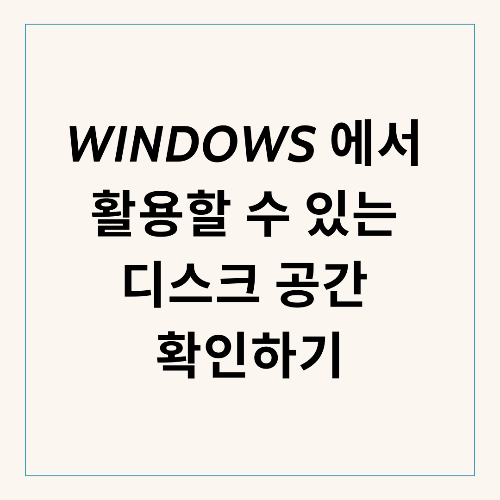
Windows 에서 활용할 수 있는 디스크 공간 확인하기
Windows에서 디스크 공간을 확인하는 방법은 여러 가지가 있으며, 사용자의 필요에 따라 적절한 방법을 선택할 수 있습니다. 여기서는 기본적인 방법과 함께 배치 파일(.bat), PowerShell 스크립트(.ps1), 그리고 VBScript(.vbs)를 사용하여 디스크 공간을 확인하는 방법을 소개합니다.
디스크 공간 확인하기
Windows에서 디스크 공간을 확인하는 방법은 여러 가지가 있으며, 사용자의 필요에 따라 적절한 방법을 선택할 수 있습니다. 여기서는 기본적인 방법과 함께 배치 파일(.bat), PowerShell 스크립트(.ps1), 그리고 VBScript(.vbs)를 사용하여 디스크 공간을 확인하는 방법을 소개합니다.
1. Windows 탐색기를 통한 디스크 공간 확인
가장 간단한 방법은 Windows 탐색기를 사용하는 것입니다. 다음 단계를 따라 해보세요:
- Windows 탐색기를 열고, 왼쪽 패널에서 '내 PC'를 클릭합니다.
- 디스크 드라이브 목록에서 확인하고자 하는 드라이브를 마우스 오른쪽 버튼으로 클릭합니다.
- '속성'을 선택하면 드라이브의 사용 중인 공간과 여유 공간을 확인할 수 있는 창이 열립니다.
2. 디스크 정리 도구 사용하기
Windows에는 디스크 정리 도구가 내장되어 있어, 불필요한 파일을 삭제하고 디스크 공간을 확보할 수 있습니다. 사용 방법은 다음과 같습니다:
- 시작 메뉴에서 '디스크 정리'를 검색하여 실행합니다.
- 정리할 드라이브를 선택하고 '확인'을 클릭합니다.
- 삭제할 파일 유형을 선택한 후 '확인'을 클릭하여 디스크 공간을 확보합니다.
3. 배치 파일(.bat)로 디스크 공간 확인하기
배치 파일을 사용하여 디스크 공간을 확인하는 방법은 다음과 같습니다:
@echo off
echo 디스크 공간 확인
echo -------------------
wmic logicaldisk get size,freespace,caption
pause
위 코드를 메모장에 붙여넣고 'disk_space_check.bat'로 저장한 후 실행하면, 각 드라이브의 총 용량과 여유 공간을 확인할 수 있습니다.
4. PowerShell 스크립트(.ps1)로 디스크 공간 확인하기
PowerShell을 사용하여 디스크 공간을 확인하는 방법은 다음과 같습니다:
Get-PSDrive -PSProvider FileSystem | Select-Object Name, @{Name="Used(GB)";Expression={[math]::round($_.Used/1GB,2)}}, @{Name="Free(GB)";Expression={[math]::round($_.Free/1GB,2)}}, @{Name="Total(GB)";Expression={[math]::round($_.Used/1GB + $_.Free/1GB,2)}}
위 코드를 메모장에 붙여넣고 'disk_space_check.ps1'로 저장한 후 PowerShell에서 실행하면, 각 드라이브의 사용 중인 공간과 여유 공간을 GB 단위로 확인할 수 있습니다.
5. VBScript(.vbs)로 디스크 공간 확인하기
VBScript를 사용하여 디스크 공간을 확인하는 방법은 다음과 같습니다:
Set objFSO = CreateObject("Scripting.FileSystemObject")
Set objDrive = objFSO.GetDrive("C:") ' 확인할 드라이브 문자
WScript.Echo "드라이브: " & objDrive.DriveLetter
WScript.Echo "총 용량: " & objDrive.TotalSize / 1024 / 1024 & " MB"
WScript.Echo "여유 공간: " & objDrive.FreeSpace / 1024 / 1024 & " MB"
위 코드를 메모장에 붙여넣고 'disk_space_check.vbs'로 저장한 후 실행하면, 지정한 드라이브의 총 용량과 여유 공간을 MB 단위로 확인할 수 있습니다.
결론
Windows에서 디스크 공간을 확인하는 것은 시스템의 성능을 유지하고, 불필요한 파일로 인한 공간 부족 문제를 예방하는 데 매우 중요합니다. 다양한 방법을 통해 사용자는 자신의 필요에 맞는 최적의 방법을 선택할 수 있습니다. Windows 탐색기를 통해 간편하게 확인할 수 있으며, 디스크 정리 도구를 활용하여 불필요한 파일을 삭제함으로써 여유 공간을 확보할 수 있습니다.
또한, 배치 파일(.bat), PowerShell 스크립트(.ps1), VBScript(.vbs)와 같은 스크립트를 사용하면 자동화된 방식으로 디스크 공간을 확인할 수 있어, 반복적인 작업을 줄이고 효율성을 높일 수 있습니다. 이러한 스크립트는 사용자가 원하는 형식으로 정보를 제공하며, 시스템 관리에 유용한 도구가 될 수 있습니다.
정기적으로 디스크 공간을 점검하고 관리하는 습관을 들이면, 시스템의 안정성과 성능을 유지하는 데 큰 도움이 됩니다. 특히, 대용량 파일이나 프로그램을 자주 사용하는 사용자라면 더욱 주의 깊게 디스크 공간을 관리해야 합니다. 따라서, 위에서 소개한 방법들을 활용하여 자신의 시스템을 최적화하고, 쾌적한 컴퓨터 환경을 유지하시기 바랍니다.
'IT' 카테고리의 다른 글
| Windows 에서 활용할 수 있는 시스템 성능 모니터링 (0) | 2024.11.29 |
|---|---|
| Windows 에서 활용할 수 있는 이메일 자동 발송 스크립트 만들기 (0) | 2024.11.29 |
| Windows 에서 활용할 수 있는 GUI 기반 파일 관리 스크립트 만들기 (0) | 2024.11.28 |
| Windows 에서 활용할 수 있는 네트워크 속도 측정하기 (0) | 2024.11.28 |
| Windows 네트워크 상태 모니터링 (0) | 2024.11.25 |